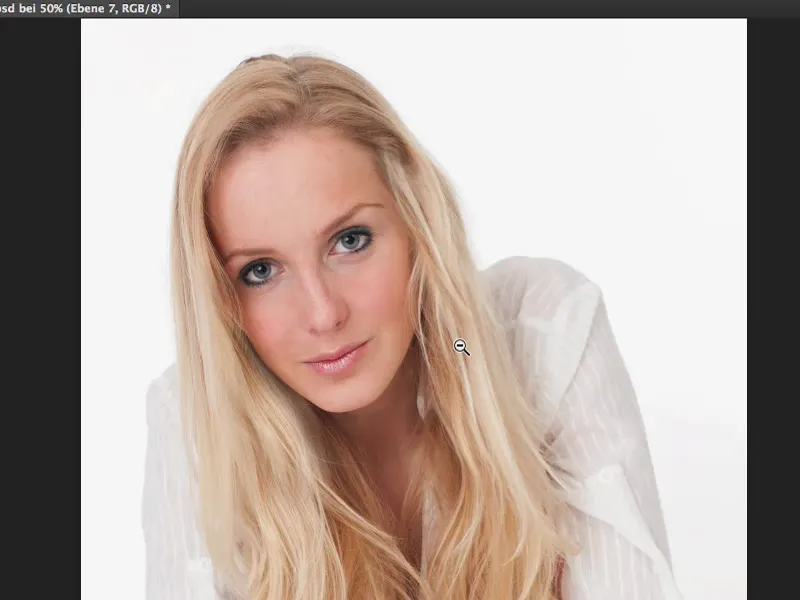В този урок всичко се върти само около косата на този красив модел. Какво направих тук, ще ти покажа: Първо добавих липсите, вмъкнах изкуствена структура на косата отгоре, защото ми се струваше малко неулегнало в този район. И не ми се щеше да подравнявам всеки кичур поотделно. Осветлих корена на косата. И методите, които трябва да знаеш за това, ще ти покажа.
Добавяне на допълнителни кичури
Първо отиваш на задната плоскост (1) и вземаш ласото (2). Имам нужда да поправя страната (3) с един кичур. Сега трябва просто да видя: Къде в картината имам кичур, който би отговарял на този? И тук долу имам много кичуреста коса. Сега го изрязвам така, както мисля, че мога да направя нещо от него. Дублирам това с Ctrl + J на нов празен слой (4), подобно на това, което правиш с областите на лицето, носа, устата и т.н.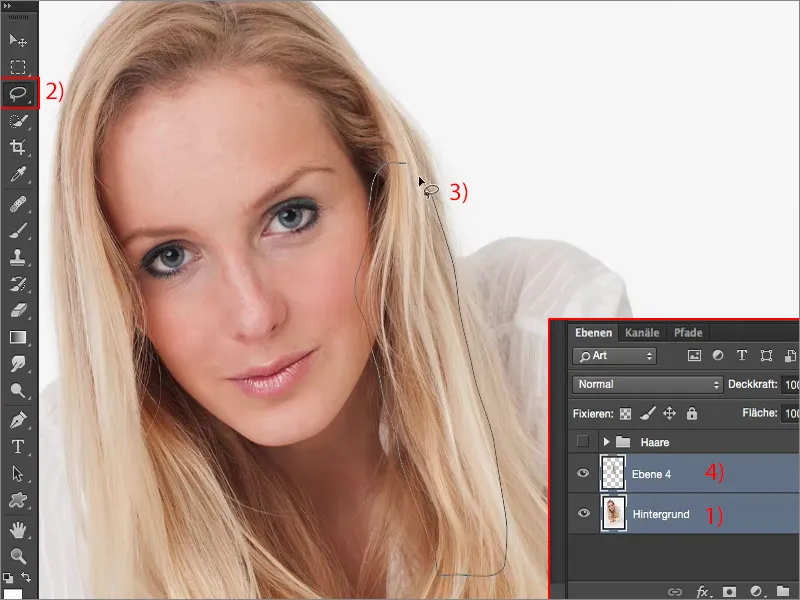
След това поставям това на новото място с Ctrl + T отгоре. Приближавам го около толкова, че да пасва на посоката на движението на косата.
И сега трябва отново да направя меко маскиране (1). Увеличавам малко до 100% мащаб (2), черна четка (3), намалена прозрачност (4).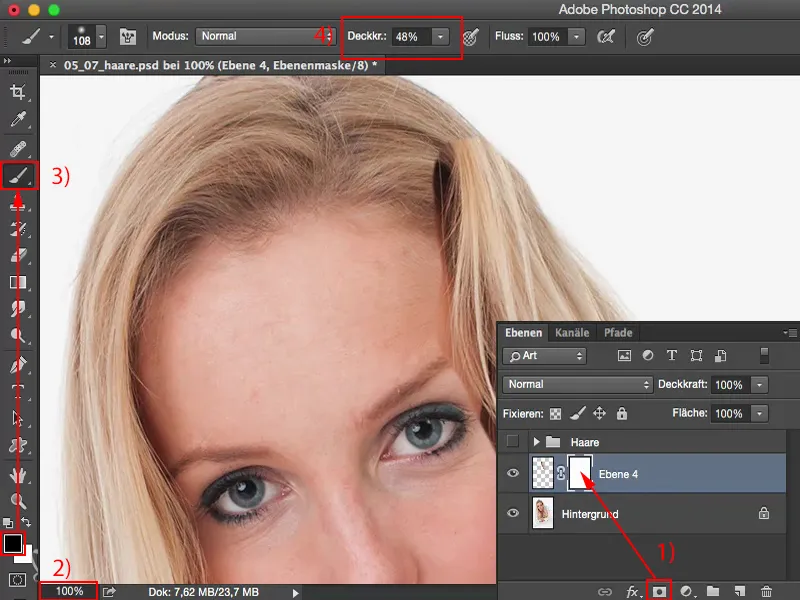
После оглеждам отново: Откъде трябва да започна? Така че, тук горе миналото ще продължа малко щедро. А тогава започвам да пускам този кичур да тече към този район на лицето. И виж: Косите се преливат много меко (2). Сега само трябва да добавя малко отдолу и отстрани. Вече всичко тук се прелива чудесно. Това беше първото място, което трябваше да скрия тук.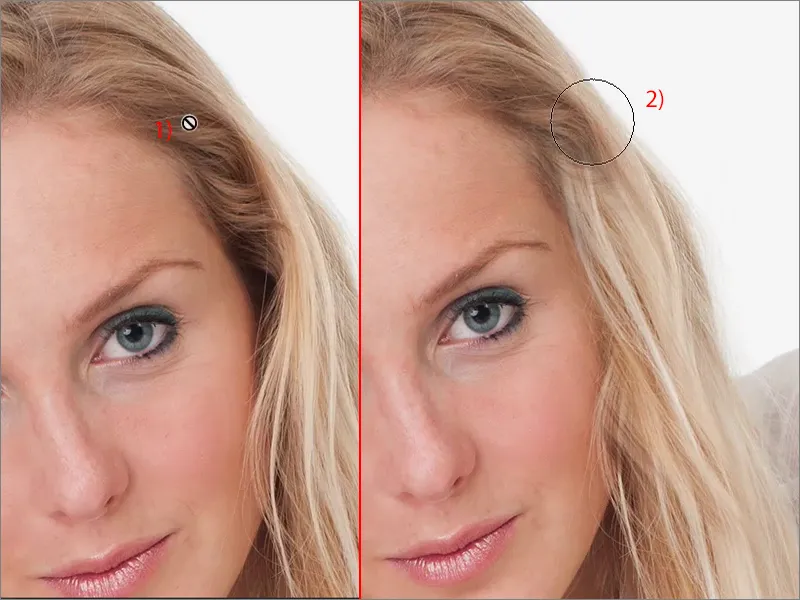
Мога да го преместя още малко нагоре чрез маската (1), например, ако искам да започна оттук. След това трябва да подобря маската още веднъж (2). И така можеш лесно да подпомогнеш на дамата да има нова прическа. Тук още една кичура тече надолу.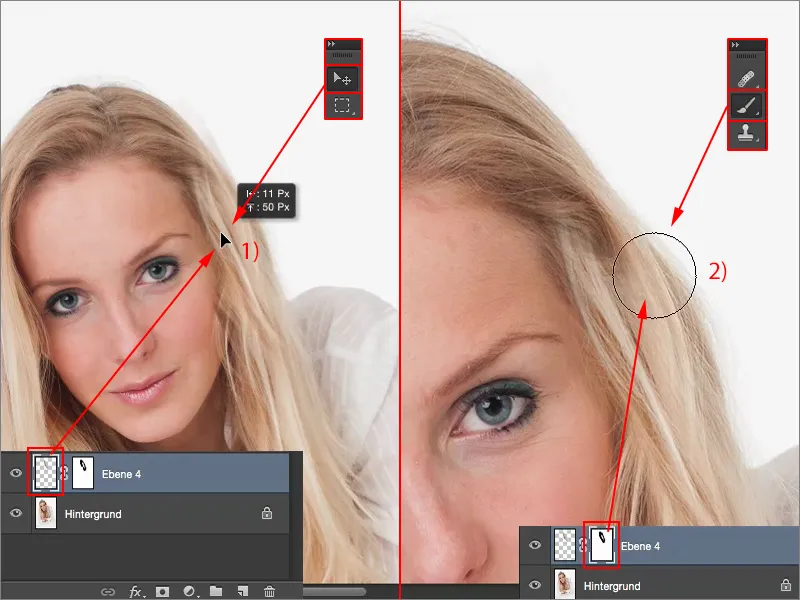
Същото мога да направя сега и тук в този район, например. Тук се предлага може би този район отдолу. Отново го изрязвам широко, …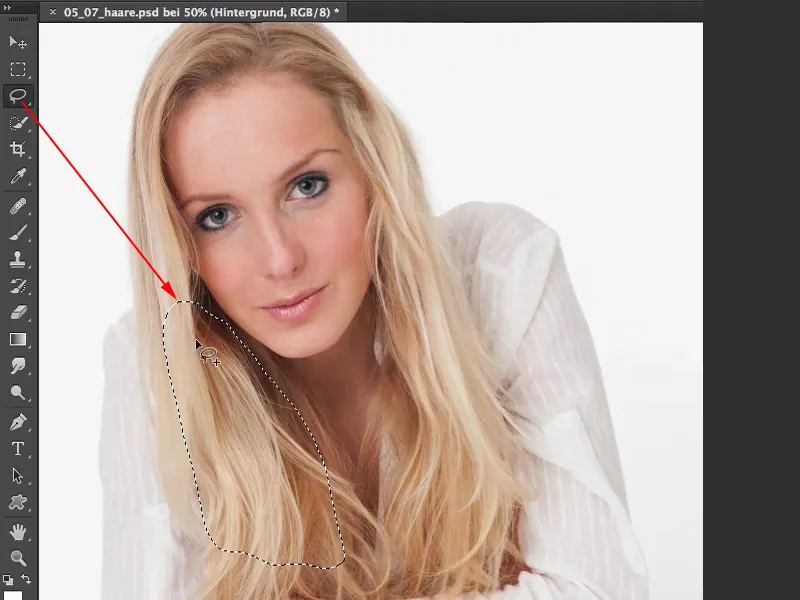
… Ctrl + J (1), тогава трансформирам (2) това, го нанасям тук малко така - прилежа и на лицето.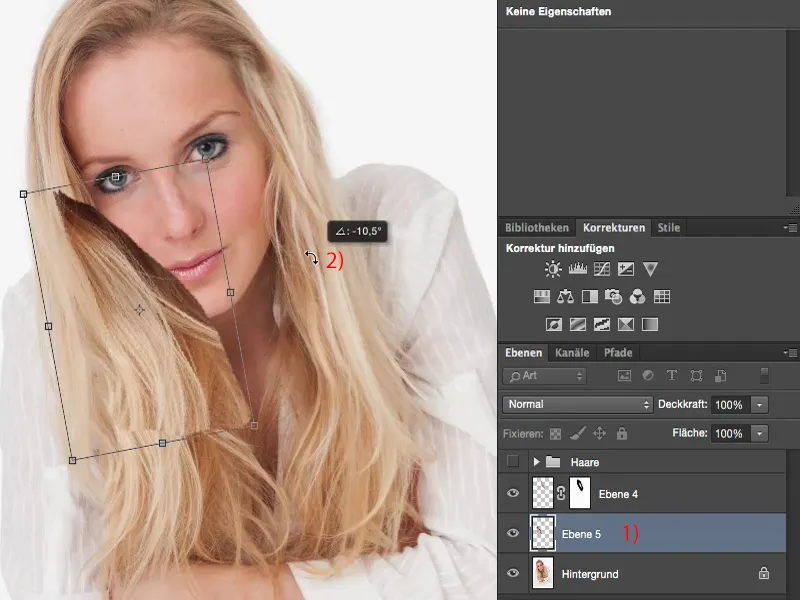
Създавам маска (1) и отново започвам да коригирам и меко преливане (2). Първо по ръбовете, след това виждам: Какво остава да направя в средата? Горе трябва да изчистя черното. И трябва да бъда малко внимателен на ръба. И така с това вече може да го оставите.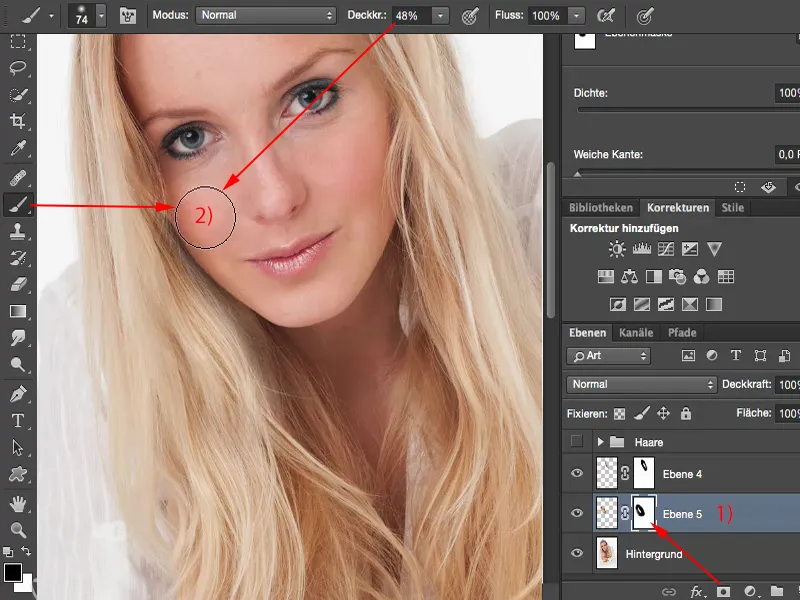
Ако намалите прозрачността (1), можете също да осигурите много меки преходи, дори в сенките (2), както е предвидено и под кривата на брадичката. И тук ние добавяме един малък, тъмен ръб (3), защото това придава тази необходима естественост. И вече си добавил този кичур.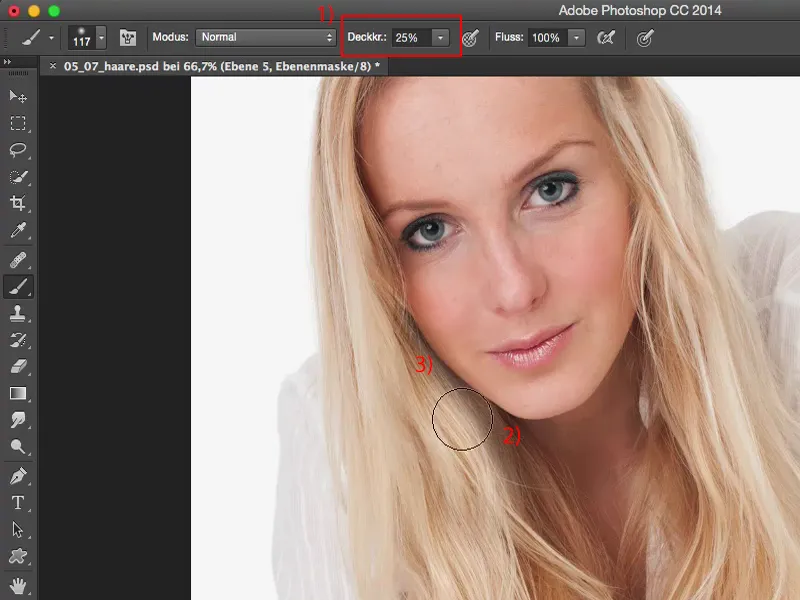
Осветляване на корена на косата
Виждате, с големи области може да се направи много. Следващото, което ще направите, е да създадете нов празен слой (1), защото искате да осветлите малко тъмните части в корените на косата (2).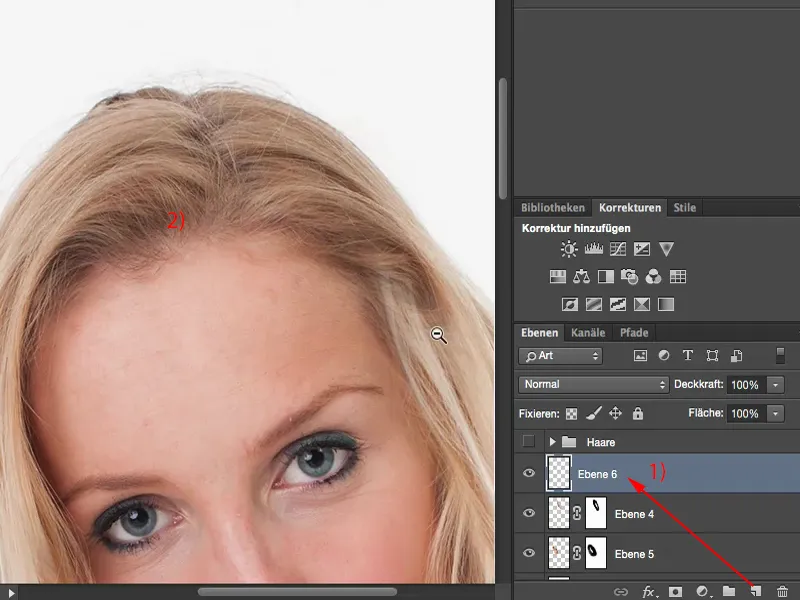
За това просто вземете светлите цветове на косата с пипетата, …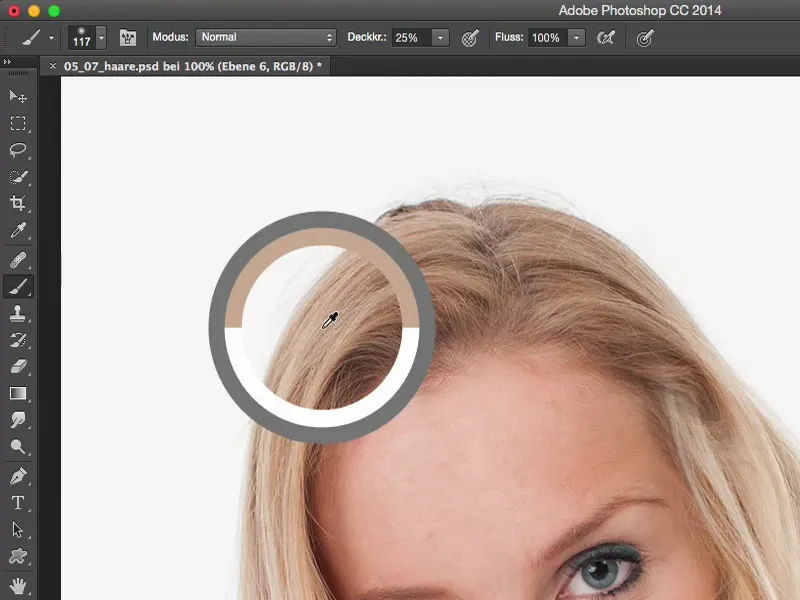
… задайте режима на слоя на Luminance (1), намалете прозрачността на четката (3) до 10, 15% (2), на първоначално ниво, мек връх на четката, и сега можете да осветлите и да поправяте корена на косата в цвят. Така също може да се подравни и тъмни кичури. И вече сте осветлили корена на косата отгоре.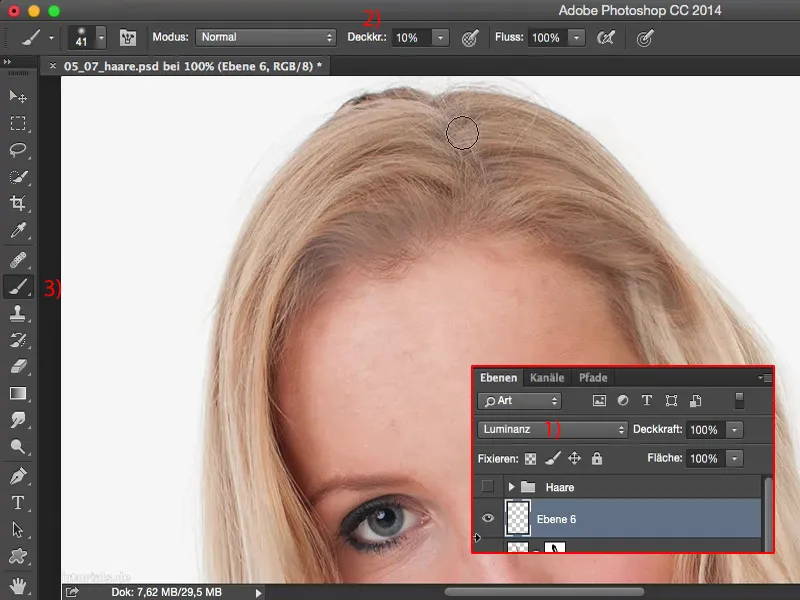
Можете също да размазвате този слой, за да изглежда по-меко. Затова отиваме на Филтър>Размазване>Размазващ размазвател (Filter>Blur> Gaussian Blur...) и …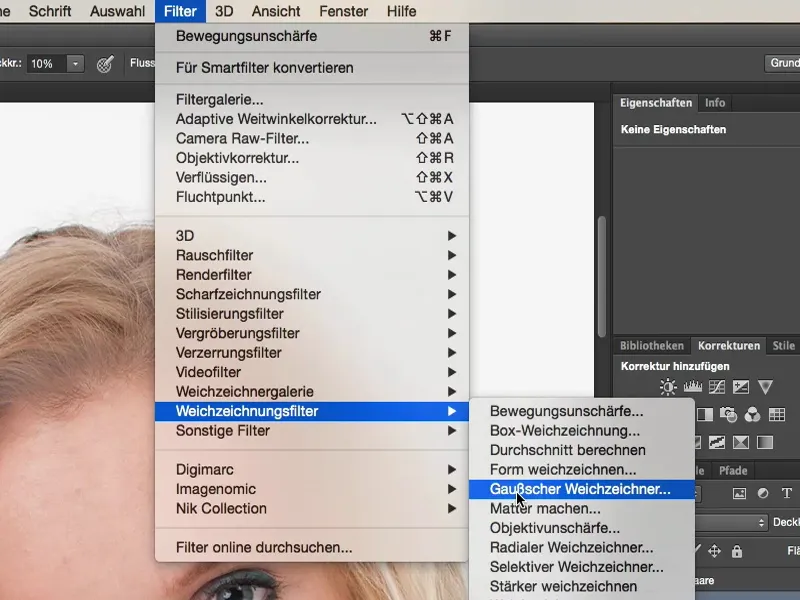
...избирам относително малък радиус около 9 пиксела. И сега цялото тук се замазва много, много красиво.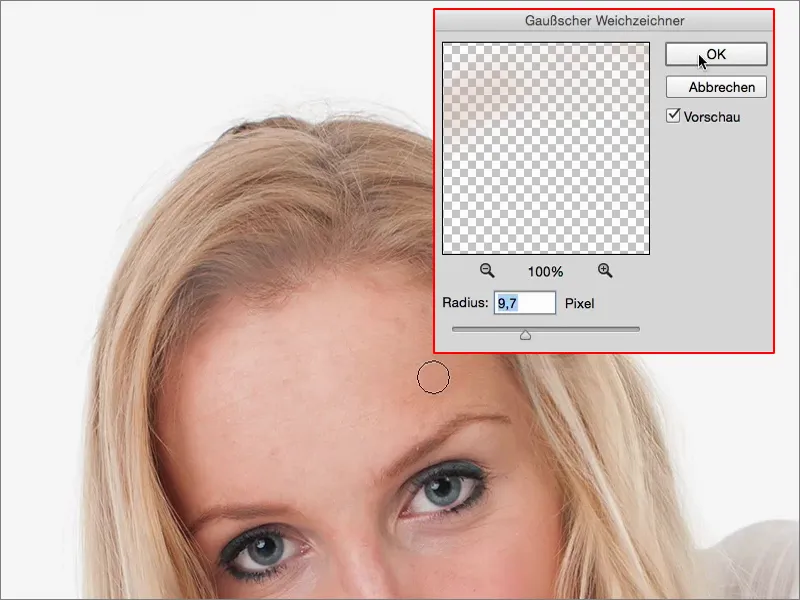
Вграждане на изкуствени косъмни структури: Метод 1
Ако искате да вградите изкуствени косъмни структури, има два начина: Единият включва малко игричкане с филтри, което можете да направите. А другият: Просто хващате цвета на косата тук с Капсулата, вземате вашия Четка с плътност от 100%.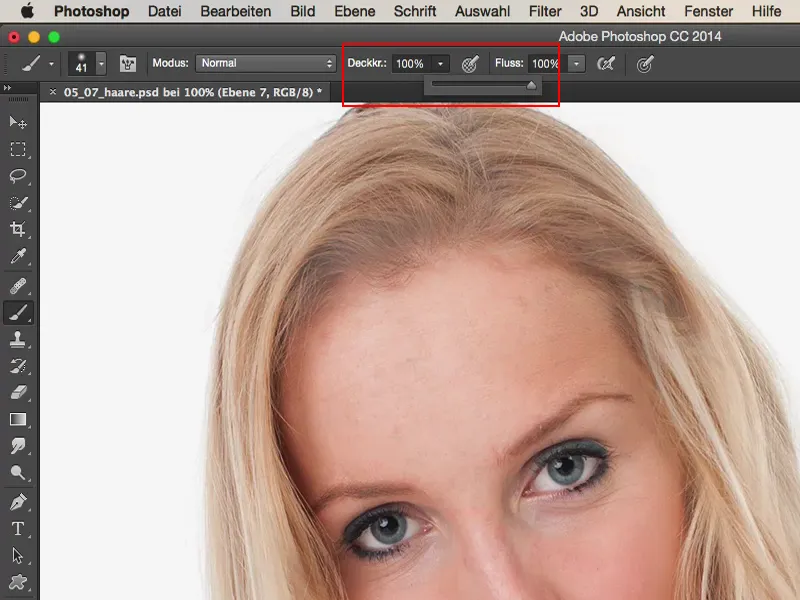
Може би аз ще създам едино цветно покритие тук (Редактиране>Цветно покритие...), за да се видят по-добре косите, и намествам кратко черен слой тук. Така че да разберете по-добре какво всъщност правя тук.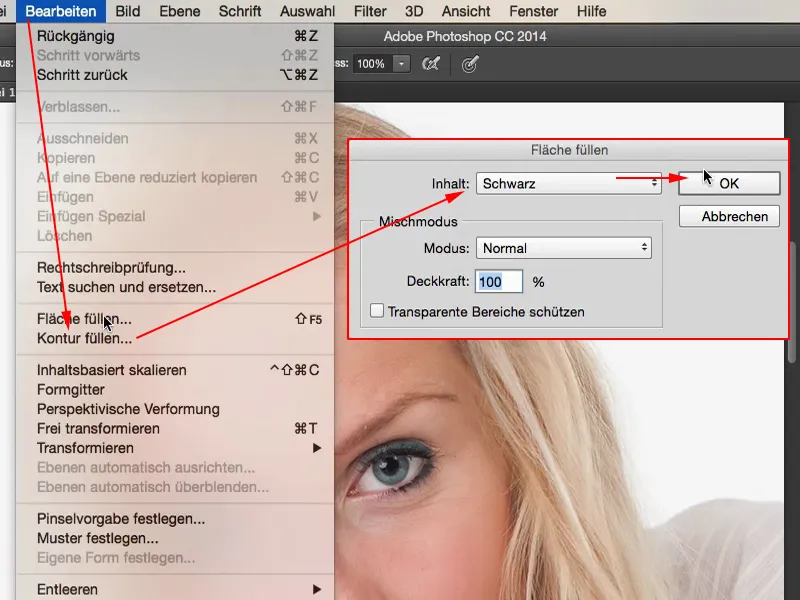
Отивам с върха на четката на 1 пиксел, максимум на 2. И тогава чертая тук коси. Повтаряте това отново и отново, докато имате приблизително такъв обхват.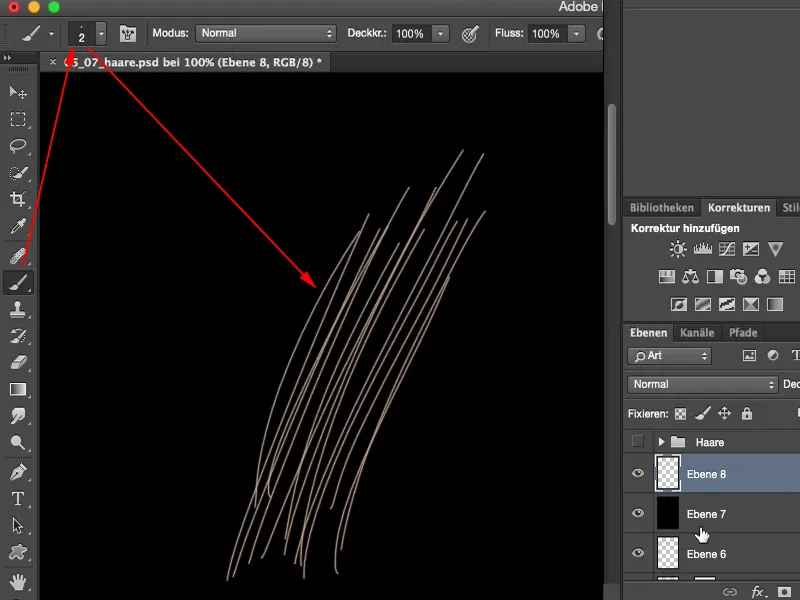
Понеже вече разполагате с коса на този слой, можете сега да я удвоите, да я трансформирате, и аз просто ще го направя няколко пъти. Направям копие на слоя и местя този път. Правя още едно копие на слоя, местя го отново. И отново копие на слоя и пак го местя.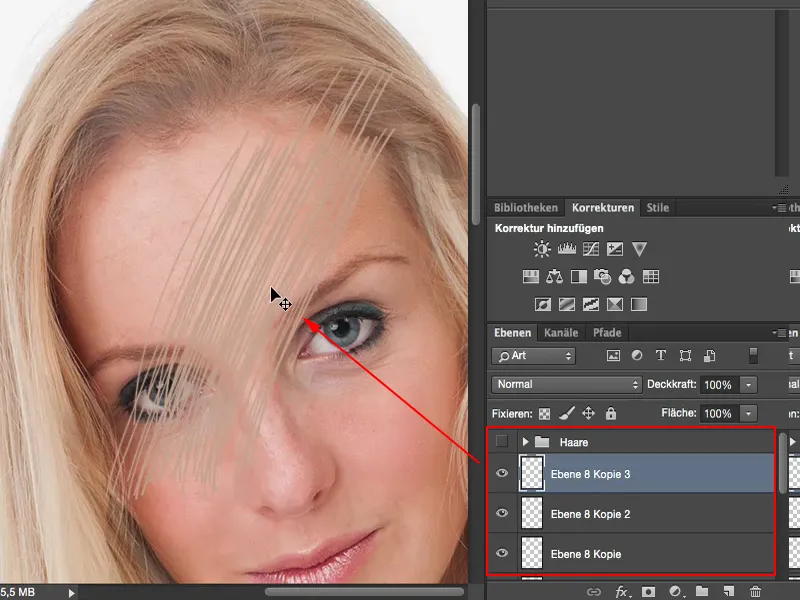
Сега мога да обединя всички тези слоеве. И съм създал много, много коси за кратко време. Сега мога да ги трансформирам, уголемя, намаля. И тогава просто създавам косите по начин, по който бих искал, например на това място.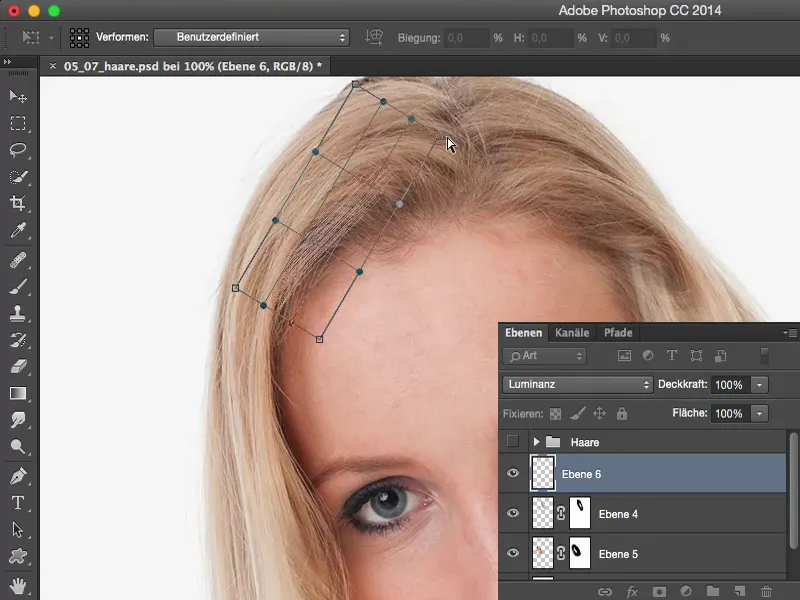
Отивам тук горе на функцията Завиване и внасям наклон в косите, които все още нямам. Приблизително по този начин.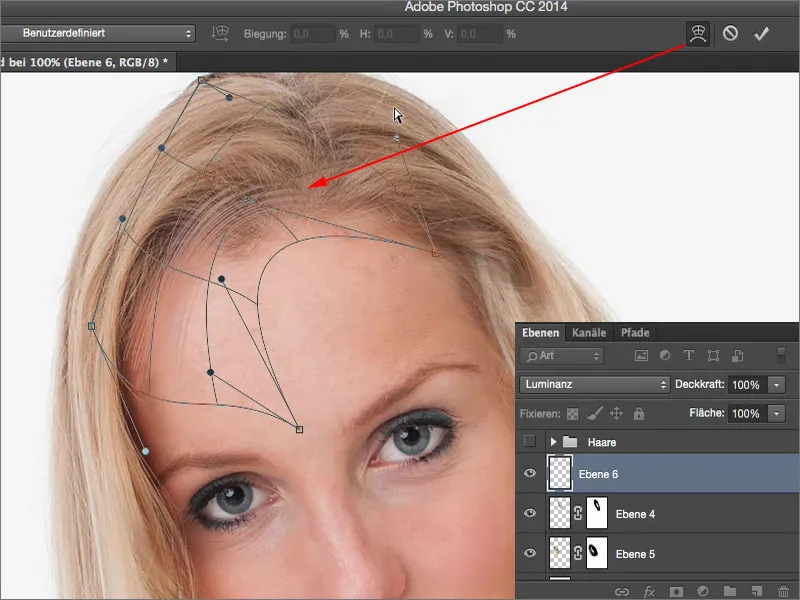
И сега мога да смеся тези нови коси, така че вече мога да ги поставя тук. Чрез Ctrl + T винаги мога да ги настроя. Това е много, много работа и изисква много повече време, за да изглежда реалистично, но теоретично можете просто да запълните тези празнини с новите кичури, които сте нарисували в цвета на косата.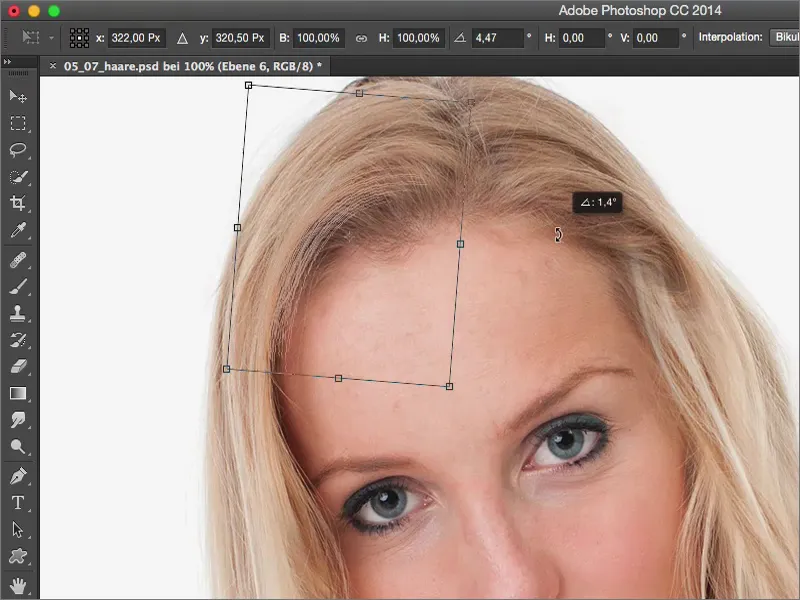
Може би трябва да го нарисувам малко по-меко, с 1-2 пиксела, вярвам, че това ще изглежда по-реалистично (Филтър>Филтър за размазване>Размекване на Гауса). Имаме ли около 0,5 пиксела, не, това е още много. Вземаме 0,2. И така постепенно добавям своите косми.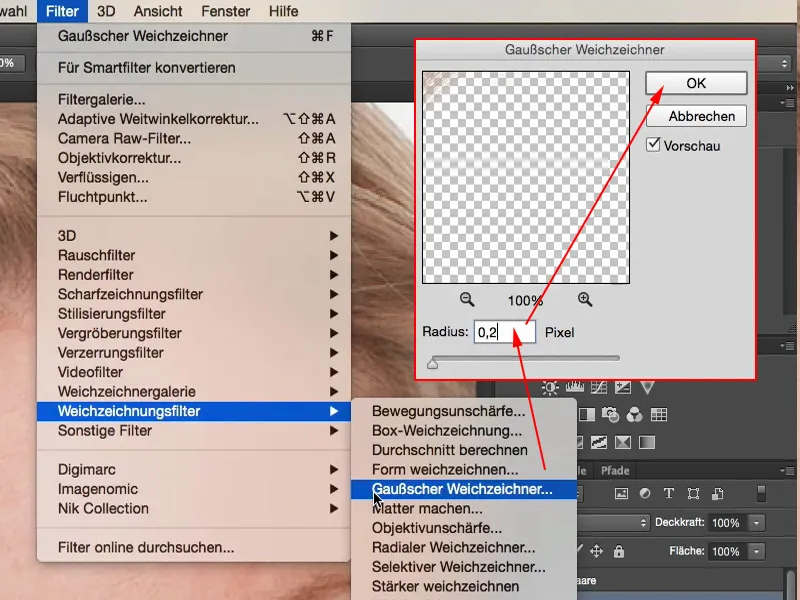
Знам, че това е огромно количество работа. Направих някакви глупости тук горе на този слой, вероятно преди ги рисувах, сега отново са избелязани. И така можете да сглобите това.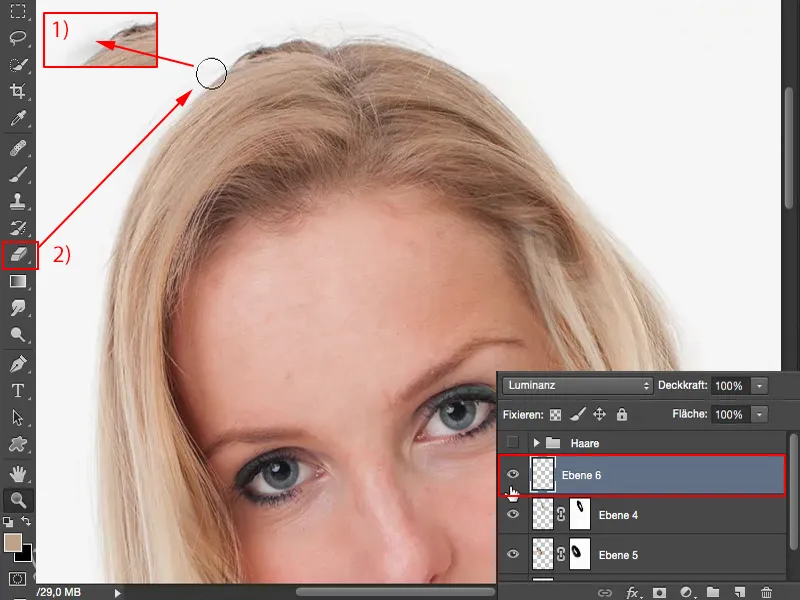
Вграждане на изкуствени косъмни структури: Метод 2
Ако имате нужда от по-големи площи за косата, можете също да запълните площ, да запълните избор. Сега аз взимам около тази големина (1). След това отивате на Редактиране>Цветно покритие... (2) и избирате Цвят... (3).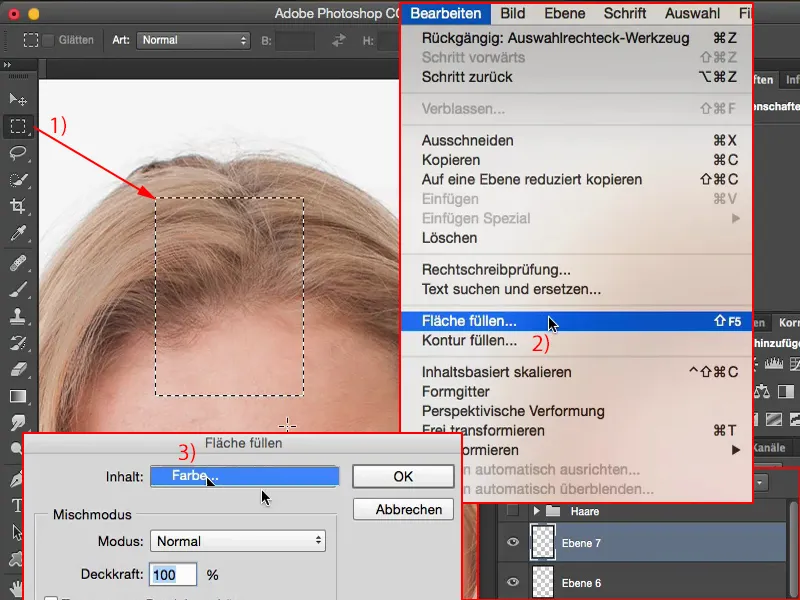
Като цвят: С Капсулата разбира се директно към цвета на косата, нещо красиво, светло, около този обхват.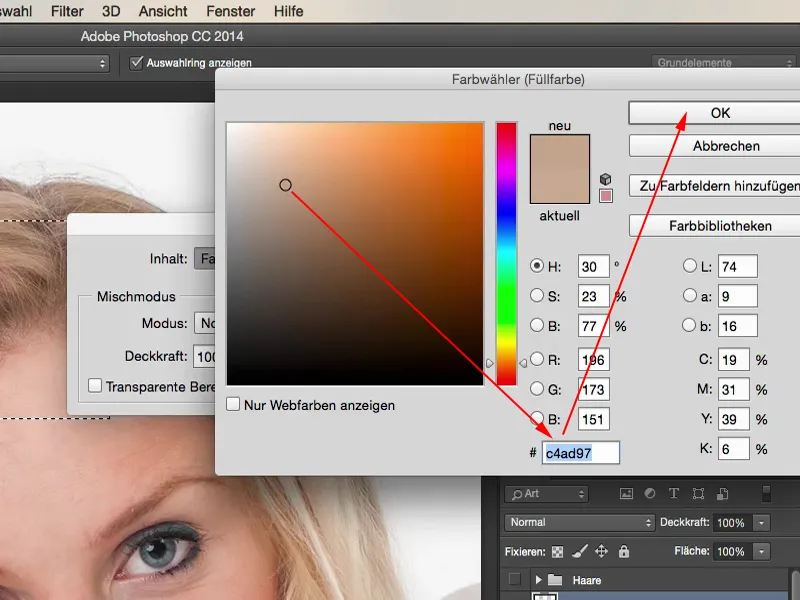
Сега цялото тук е пълно с този цвят (1) и това, което ни трябва, е структура на косата. И структурата се постига най-лесно, като добавите тук Шум (Филтър>Филтър за шум>Добави шум... (2)).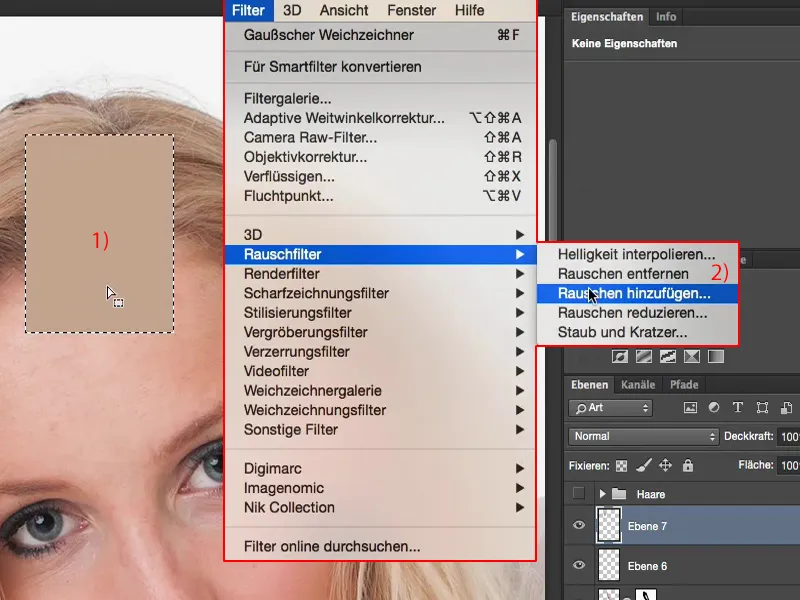
Трябва да настроите малко пикселите тук от силата. Важно е да имате Нормално разпределение на Гауса (1), така че да не създавате повтарящ модел, и Монохроматично (2), защото в противен случай тук става много цветно. И цветните коси ... Ну, при това лице определено няма да изглеждат добре. Потвърждавате това с ОК.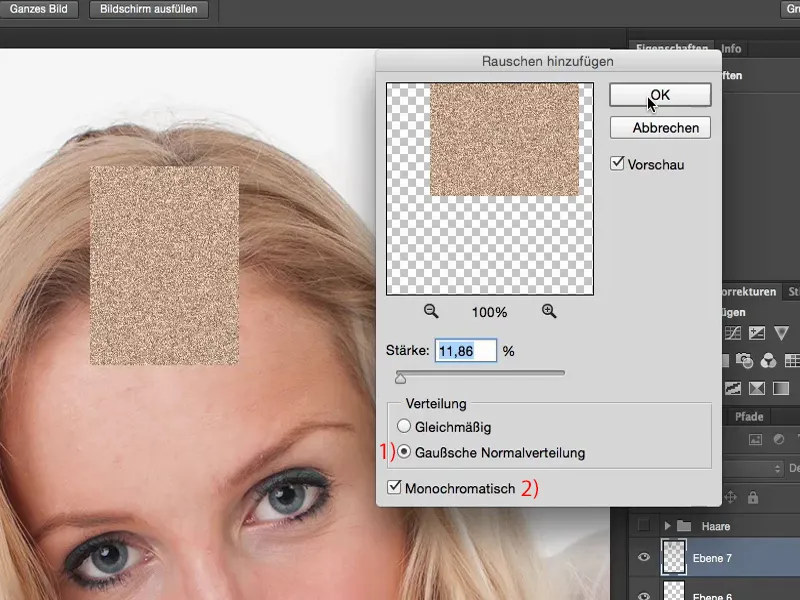
Можете да преобразувате цялата тази конструкция в интелигентен обект, ако искате да работите недеструктивно. И тогава отивате с Движещ се размаз (Филтър>Филтър за размазване>Движещ се размаз...) ...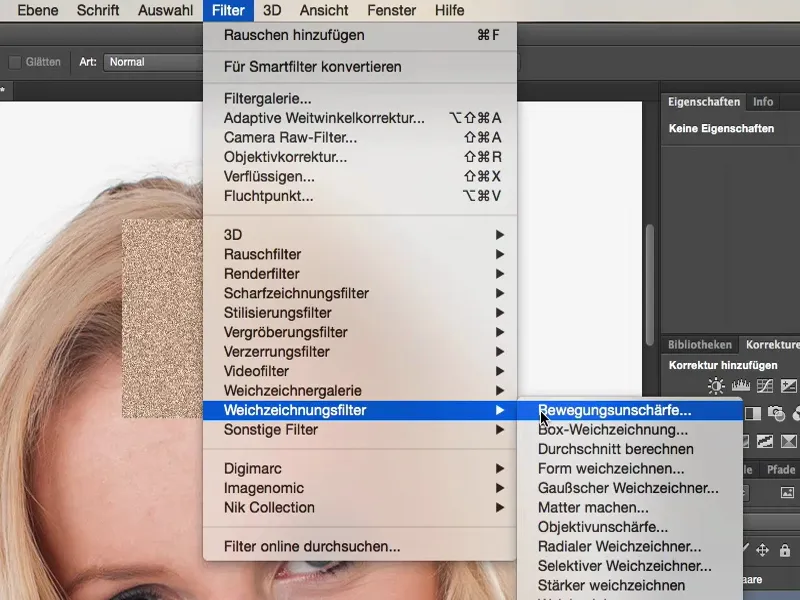
... в ъгъл от 90 градуса (1). Разстоянието (2) го настройваш така, че да получиш светли и тъмни линии - перфектно подравнени коси, на 100 процента перфектно подравнени коси, които щяха да изглеждат точно така.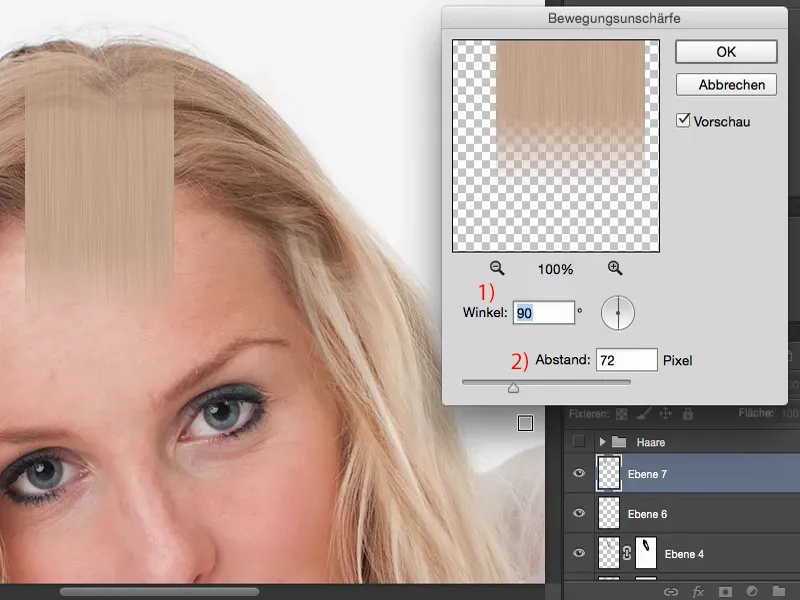
Сега можеш да превключиш в режим на комбиниране. Комбиниране винаги е много, много трудно. Мека светлина е малко по-добра, но въпреки това получаваш отклонение в цветовете.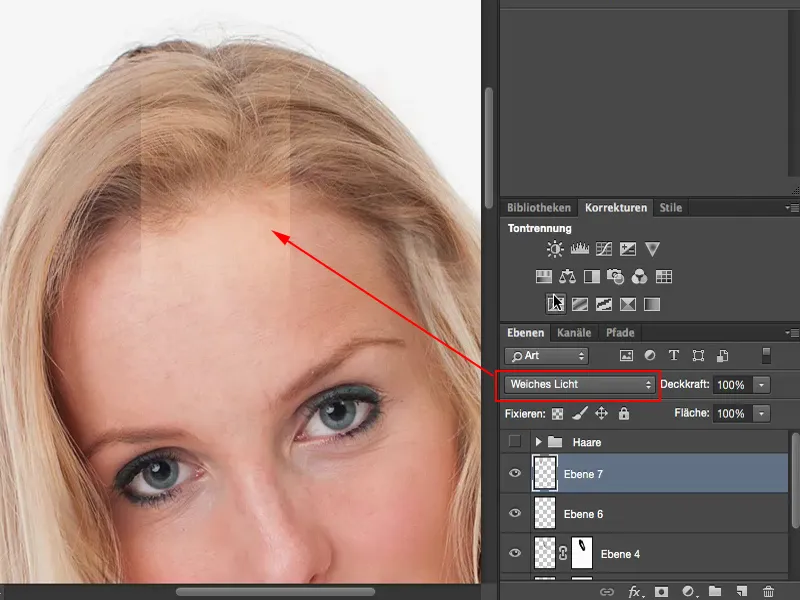
Затова първо правим две неща: Първо, всичко е твърде светло, което означава, че трябва да затъмним тоновете (1) по някакъв начин, разбира се, чрез маска за изрязване (2). И така, ще проверим тук, че направим цялото нещо малко по-тъмно. Приблизително така (3).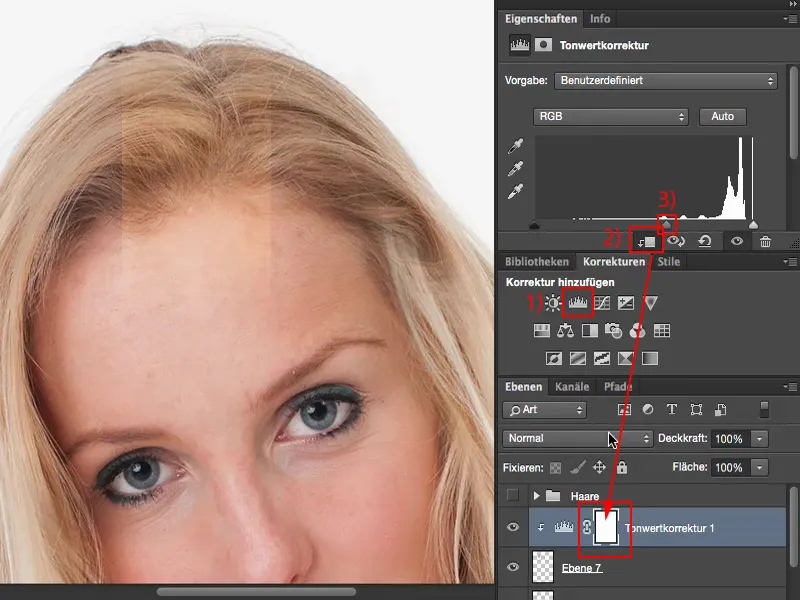
След това създавам второ настройващо ниво, по-конкретно черно-бяло ниво (1), също с маска за изрязване (2), върху тази изкуствена коса. И сега просто намалявам прозрачността (3) малко. Така виждаш, че всичко е твърде наситено. Сега търся точката, в която имам приблизително наситеността на моята оригинална коса. И това е около 50, 60%. Така е по-добре. Сега мога да работя с този слой.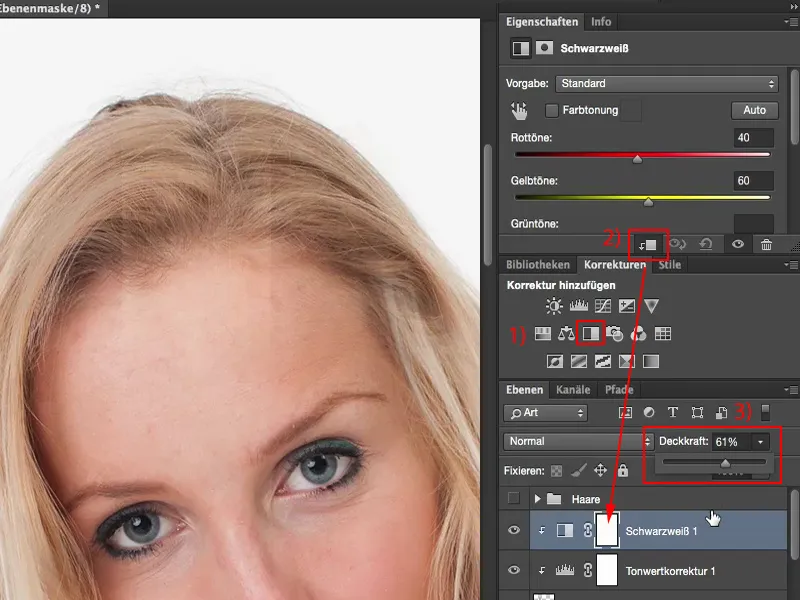
С клавишите Ctrl + T позиционирате това в мястото, където искате да имате повече чертеж, например тук горе, след това активирате тази функция за изкривяване (1) и просто следвате тази извивка. Сега ще дръпнем малко надолу, за да създадем красива извивка. Сега имаме наистина добра извивка, потвърждаваме всичко с OK.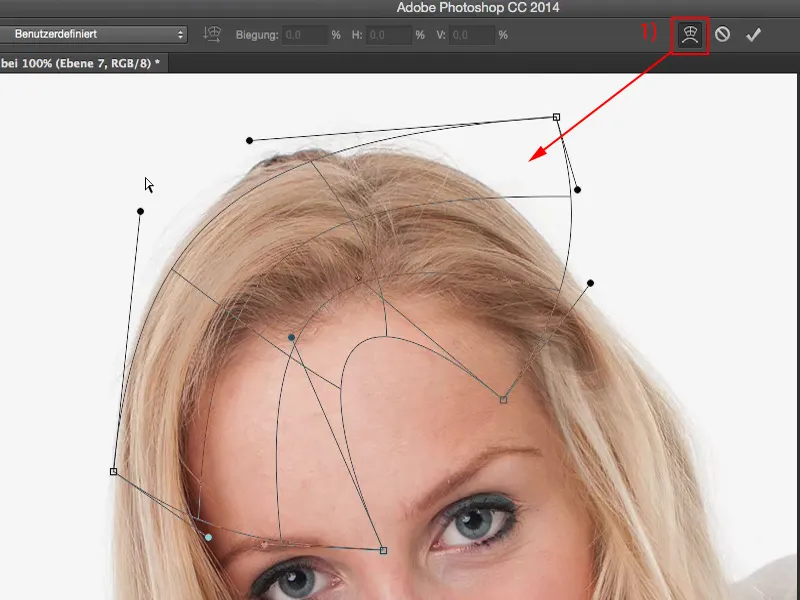
Сега мога практически да намериш тази структура над косите. Не влияе много, но по принцип... или по-скоро, ако може би го дублирате и добавите маска на слоя (1), след това наистина ще имате една красива, гладка структура на косата, която е напълно неразличима. Хората няма да забележат нищо за това, защото само ти го забелязваш, понеже си 'запета' тук цялото нещо.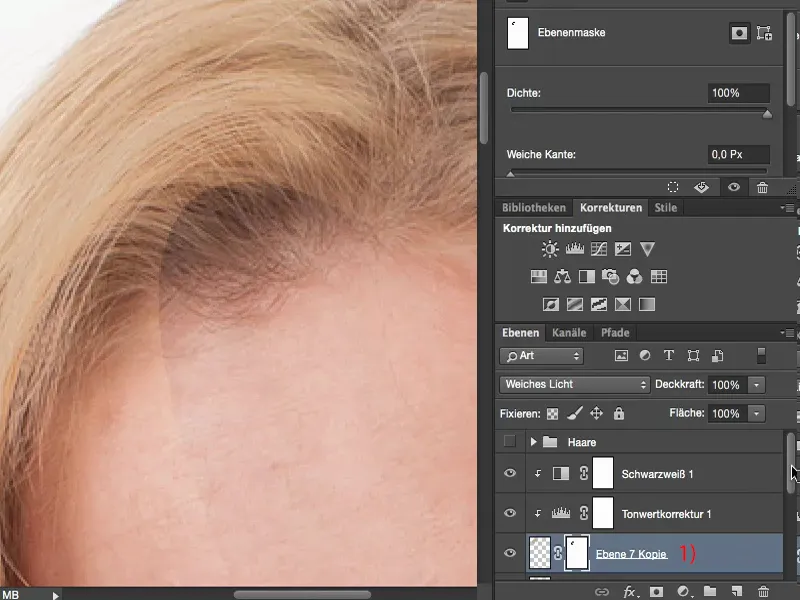
Ако погледнеш: Областта, която е оставена непокрита, и областта, която е била обработена - има големи разлики. Това е много, много повече обем, има много повече структура.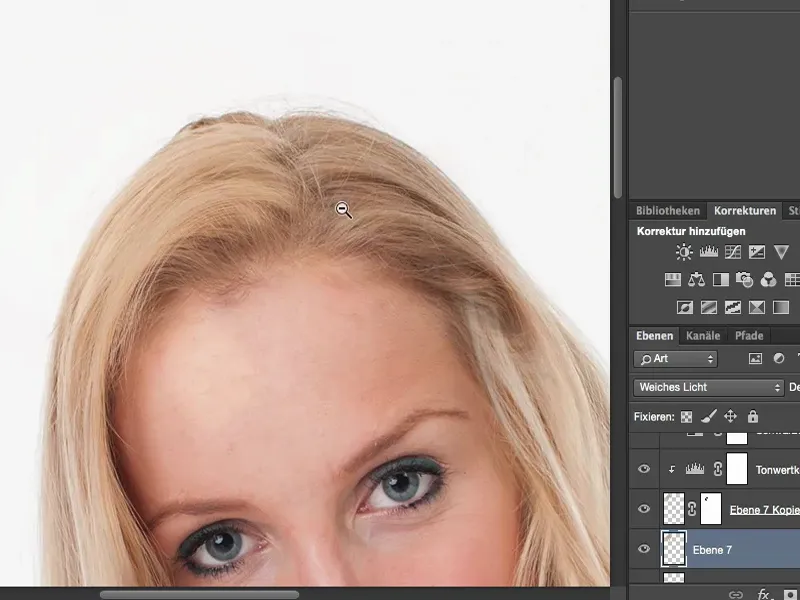
Резюме
И когато погледнем картината като цяло, ще забележиш, че тези кичури съвсем не се забелязват, тъй като хората гледат към лицето на човека, към красивите, дълги коси, към белия цвят. Малко се омамват от красотата и от белия фон, така че картината просто е жива. И никой нямаше да вземе да огледа косите и да каже: "Не знам, по някакъв начин си извършил промяна на структурата". Не, никой нямаше да направи това, само обработващият би казал: "Добре, нещо си направил на косите. Не знам какво, но те не са естествени." Обикновен зрител никога не би забелязал, че всичко около косата тук е измислица.